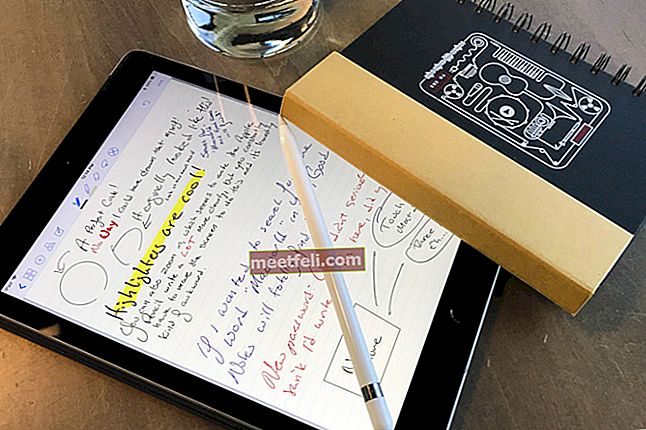Mulți utilizatori se confruntă cu o problemă pe Galaxy Note 3 legată de cardul SD. Utilizatorii acestui telefon se confruntă, de asemenea, cu alte câteva probleme, dar problema Galaxy Note 3 Not Reading Card Sd este una dintre cele mai frecvente și foarte enervante. Dacă sunteți unul dintre acei utilizatori care au probleme cu această problemă, iată câțiva pași de încercat.
În afară de problema Galaxy S3 Not Reading Card SD, dacă vă confruntați cu alte probleme pe telefon, cum ar fi problema repornirii aleatorii, problema descărcării bateriei, vizitați-ne. Toate soluțiile sunt date aici.

Galaxy Note 3 fără citirea cardului SD
Vedeți și - Cum să nu activați problema Galaxy Note 3
Pași pentru a remedia Galaxy Note 3 care nu citesc cardul SD
> Scoateți cardul SD de pe telefon. Apoi instalați o aplicație numită Spotify. Lansați aplicația și conectați-vă, introduceți cardul SD. Acesta va rezolva problema instalării Spotify. Înainte de a continua cu pasul următor, renunțați la Spotify. Pentru aceasta: navigați la Manager aplicații> găsiți Spotify și ucideți aplicația manual. Dar atenție, nu ștergeți cache-ul aplicației sau datele.
> Cu un cablu USB conectați Galaxy Note 3 la computer
> În memoria internă a telefonului veți găsi „com.spotify.mobile.android.ui” care merge în dosarul Android / Date. Copiați-l și lipiți-l pe cardul SD. Dacă nu există un folder numit Android / Data pe cardul SD, creați-l și lipiți fișierul „com.spotify.mobile.android.ui” în folderul „Android / Data” pe care tocmai l-ați creat.
> Acum reveniți la Android / Date / „com.spotify.mobile.android.ui” din memoria telefonului. Acolo veți vedea două foldere și două fișiere, Utilizatori, spotifycache, orbit.settings, prefs. Ștergeți fișierul numit spotifycache.
> Rulați Spotify și descărcați playlisturile offline. Poate apărea o fereastră pop-up cu mesajul „desincronizarea listelor de redare”. Dar nimic de îngrijorat, este un semn pozitiv. Mesajul va dispărea și dacă începe Spotify, veți înțelege că aveți succes.
> Pentru a vă asigura că acești pași au reușit să remedieze problema Galaxy Note 3 Not Reading Sd Card, accesați memoria internă și verificați directorul „com.spotify.mobile.android.ui“. Nu ar trebui să existe nicio modificare, ceea ce înseamnă că ar trebui să vedeți un folder numit Utilizatori și două fișiere prefs. Dar în folderul „spotifycache / storage /” din memoria internă, ar trebui să existe listele de redare offline.